本文主要是介绍日期插件laydate用法,个人觉得很好用,日期和时间控件,希望对大家解决编程问题提供一定的参考价值,需要的开发者们随着小编来一起学习吧!
一、laydate 下载包
链接:https://pan.baidu.com/s/1Idlk1aA-AK_ETL8ay7O8ug
提取码:yyds
二、简单介绍laydate
好用的日期时间组件
三、将压缩包解压,放在自己的路径下,导包
路径换成自己的
thymeleaf导包
<link rel="stylesheet" th:href="@{/static/js/laydate/theme/default/laydate.css}">
<script th:src="@{/static/js/laydate/laydate.js}"></script>
不用thymeleaf导包
<link rel="stylesheet" href="/static/js/laydate/theme/default/laydate.css">
<script src="/static/js/laydate/laydate.js"></script>四、简单用法
1.简单写一个input框
<input id="date1" type="text" placeholder="请输入年份" readonly>
2.再写script,引入laydate组件,并指定type
elem你要用组件的对象
laydate.render({elem: '#date1',type: 'datetime',trigger: 'click'
});效果如下
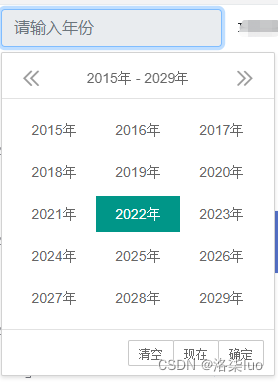
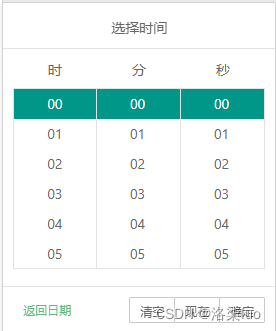
五、laydate参数用法
laydate.render({ elem: '#test' //或 elem: document.getElementById('test')、elem: lay('#test') 等(类型:String/DOM,默认值:无必填项,用于绑定执行日期渲染的元素,值一般为选择器,或DOM对象),type: 'year'//year-只提供年列表选择||month-只提供年、月选择||date-可选择:年、月、日。type默认值,一般可不填||time-只提供时、分、秒选择||datetime-可选择:年、月、日、时、分、秒,range: true //或 range: '~' 来自定义分割字符,format: 'yyyy年MM月dd日' //可任意组合 yyyy年MM月dd日 HH时mm分ss秒===2017年08月18日 20时08分08秒,value: '2018-08-18' //必须遵循format参数设定的格式String,默认值:new Date(),min: '2017-1-1'//min/max - 最小/大范围内的日期时间值 类型:string,默认值:min: '1900-1-1'、max: '2099-12-31',max: '2017-12-31',trigger: 'click' // 自定义弹出控件的事件(类型:String,默认值:focus,如果绑定的元素非输入框,则默认事件为:click)-采用click弹出,show: true //默认显示-类型:Boolean,默认值:false;;;;如果设置: true,则控件默认显示在绑定元素的区域。通常用于外部事件调用控件,position: 'static'//类型:String,默认值:absolute (fixed,absolute,static),zIndex: 99999999//层叠顺序-类型:Number,默认值:66666666一般用于解决与其它元素的互相被遮掩的问题。如果 position 参数设为 static 时,该参数无效,showBottom: false//是否显示底部栏--类型:Boolean,默认值:true如果设置 false,将不会显示控件的底部栏区域,btns: ['clear', 'now', 'confirm']//类型:Array,默认值:['clear', 'now', 'confirm'](显示清空,今天,确认),lang: 'en'//语言类型:String,默认值:cn--内置了两种语言版本:cn(中文版)、en(国际版,即英文版),theme: 'grid'//主题-类型:String,默认值:default,theme的可选值有:default(默认简约)、molv(墨绿背景)、#颜色值(自定义颜色背景)、grid(格子主题),calendar: true//是否显示公历节日--类型:Boolean,默认值:false,mark: {//标注重要日子--类型:Object,默认值:无'0-10-14': '生日','0-12-31': '跨年' //每年12月31日,'0-0-10': '工资' //每个月10号,'2017-8-15': '' //具体日期,'2017-8-20': '预发' //如果为空字符,则默认显示数字+徽章,'2017-8-21': '发布'},ready: function(date){//控件在打开时触发,回调返回一个参数console.log(date); //得到初始的日期时间对象:{year: 2017, month: 8, date: 18, hours: 0, minutes: 0, seconds: 0}},change: function(value, date, endDate){//日期时间被切换后的回调console.log(value); //得到日期生成的值,如:2017-08-18console.log(date); //得到日期时间对象:{year: 2017, month: 8, date: 18, hours: 0, minutes: 0, seconds: 0}console.log(endDate); //得结束的日期时间对象,开启范围选择(range: true)才会返回。对象成员同上。},done: function(value, date, endDate){//控件选择完毕后的回调---点击日期、清空、现在、确定均会触发。console.log(value); //得到日期生成的值,如:2017-08-18console.log(date); //得到日期时间对象:{year: 2017, month: 8, date: 18, hours: 0, minutes: 0, seconds: 0}console.log(endDate); //得结束的日期时间对象,开启范围选择(range: true)才会返回。对象成员同上。}
});type具体参数表格
| type可选值 | 用途 |
| year | 只提供年列表选择 |
| month | 只提供年、月选择 |
| date | 可选择:年、月、日。type默认值,一般可不填 |
| time | 只提供时、分、秒选择 |
| datetime | 可选择:年小月、日、时6分、秒 |
六、change、done参数用法与其他方法结合使用实例
laydate.render({elem: '#date1',type: 'year',trigger: 'click',format: "yyyy年",change: function(value, date, endDate){//日期时间被切换后的回调year = value.replace("年", ""); // 传值给后台调用mapper用的,sql用只能是数据库里的数据query1(year); //你要执行的函数console.log(value); //得到日期生成的值,如:2017-08-18//date 得到日期时间对象//endDate得到结束的日期时间对象},done: function(value, date, endDate){//控件选择完毕后的回调---点击日期、清空、现在、确定均会触发。query1(value);console.log(value); //得到日期生成的值,如:2017-08-18}
});我是要传值给后台用,点击文本框之后选择年份,执行方法
这篇关于日期插件laydate用法,个人觉得很好用,日期和时间控件的文章就介绍到这儿,希望我们推荐的文章对编程师们有所帮助!





